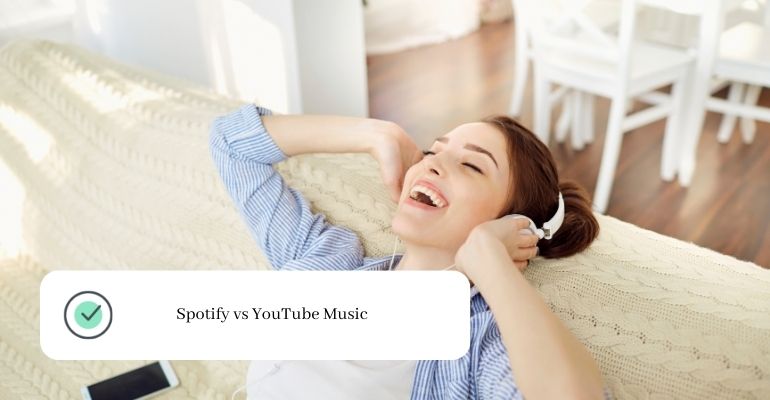Qué hacer si Instagram no funciona: soluciones a problemas técnicos
Índice:
¿Está experimentando problemas con Instagram? ¿No carga su feed, sus historias o simplemente no puede acceder a la aplicación de fotografía? Cuando esto sucede, solemos preguntarnos si se trata de un problema con nuestro dispositivo o si la aplicación está experimentando una interrupción del servicio. En este artículo, le explicaremos qué medidas tomar, cómo solucionar problemas técnicos y dónde informar sobre problemas técnicos de Instagram si se presenta alguno.
En ocasiones, puede resultar difícil determinar si Instagram está experimentando una interrupción del servicio o si hay un problema con su dispositivo. A continuación, se enumeran los pasos a seguir para determinar la situación.
En primer lugar, intente seguir los siguientes pasos para asegurarse de que la interrupción no se trata de su dispositivo:
¿Hay problemas técnicos con Instagram?
Lo primero que debe hacer es determinar si Instagram no funciona solo para usted o para todos los demás. Siga los pasos a continuación para saber cómo determinar esto:
Busque en Twitter
¿Quiere saber si Instagram está experimentando interrupciones a nivel mundial? El primer lugar al que puede acudir para verificar esto es Twitter. Si hay una interrupción del servicio global de Instagram, es probable que los usuarios de todo el mundo estén informando en Twitter de que la aplicación no funciona correctamente. Simplemente busque «Instagram caído» en las redes sociales o eche un vistazo a los trending topics de Twitter. Si otros usuarios están reportando problemas similares, significa que la interrupción del servicio es global.
En octubre de 2021, Instagram experimentó una de las interrupciones más graves en su historia que duró alrededor de siete horas. Durante este tiempo, Twitter registró un aumento en la cantidad de tweets relacionados con Instagram y otras redes sociales.
Consulte sitios especializados
Además de buscar en Twitter, también puede buscar en sitios web de especialistas en el seguimiento de interrupciones del servicio, como «DownDetector«. Este sitio web le permitirá determinar la ubicación geográfica de los problemas de la aplicación y la cantidad de usuarios afectados.
En resumen, si Instagram no funciona correctamente, es importante verificar si se trata de un problema global o local antes de tomar medidas. Si otros usuarios en todo el mundo están experimentando el mismo problema, lo mejor que puede hacer es esperar a que se resuelva el problema. De lo contrario, existen varias soluciones que puede probar por su cuenta antes de comunicarse con el soporte técnico de Instagram.
Existen recursos útiles que quizá no conozcas aún, por ejemplo, utilizar páginas especializadas para conocer los fallos o problemas con aplicaciones. Una de estas páginas es Downdetector, la cual funciona para todo tipo de servicios en España. Puedes encontrar información sobre fallos en operadores, páginas de streaming y aplicaciones como WhatsApp, Telegram o Spotify.
Si deseas saber si hay algún problema con tu cuenta de Instagram, dirígete a Downdetector y busca “Instagram”. Usualmente, la información aparecerá entre los primeros resultados, por lo que no será necesario explorar mucho en la página. Downdetector te ayudará a determinar si Instagram se encuentra caído para todos los usuarios o solo para ti. Al ingresar a la página y al apartado específico de la aplicación, podrás visualizar los fallos registrados en las últimas 24 horas, además de un mapa en tiempo real que muestra la ubicación de los usuarios que están experimentando fallas o que creen que Instagram se encuentra caído. Downdetector trabaja en tiempo real, por lo que podrás encontrar todo lo que necesitas en esta página web.
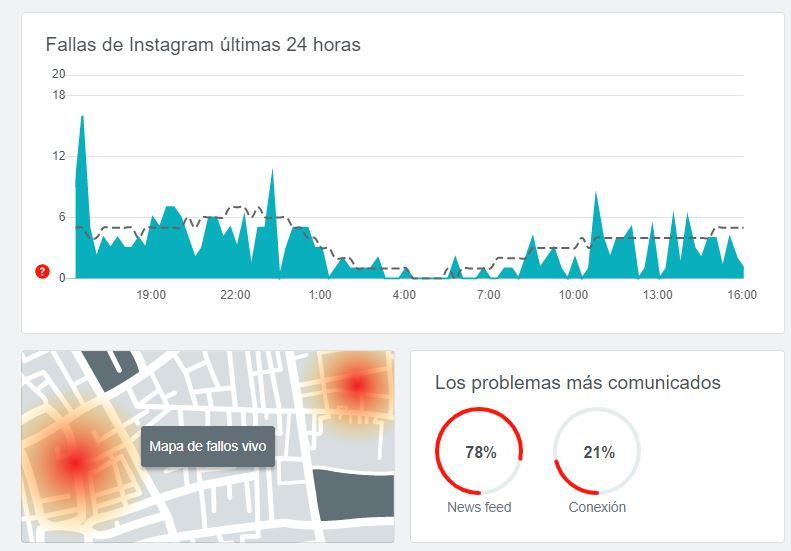
Otro excelente sitio para verificar si Instagram se encuentra experimentando una interrupción es Outage.Report. Desde aquí, puedes acceder a informes en tiempo real sobre interrupciones que afectan no solo a Instagram sino también a otros servicios. Esta web es segura y fiable ya que podrás obtener un historial completo de las interrupciones que han ocurrido. Allí podrás encontrar gráficos que reflejan las horas en que hubo problemas, aunque no necesariamente indica que el servicio esté caído. Además, la página cuenta con varios apartados que podrían resultar muy útiles, como por ejemplo, un historial de las caídas en los últimos meses, así como un registro de los fallos reportados en las últimas horas. También ofrece un mapa que muestra los errores en tiempo real y una etiqueta que describe en detalle el error que se está produciendo: si la web está caída, si la aplicación no está funcionando, si hay problemas con el acceso, etc.
Si deseas realizar una comprobación, simplemente haz clic en «No me funciona» e indica cuál es el problema que estás experimentando. Aunque la página no se encuentra en español, es un excelente sitio al cual se puede referenciar o para informar a otros usuarios de que hay problemas con el servicio y descubrir si alguien más se encuentra en la misma situación, más allá de los reportes en las redes sociales o en DownDetector.
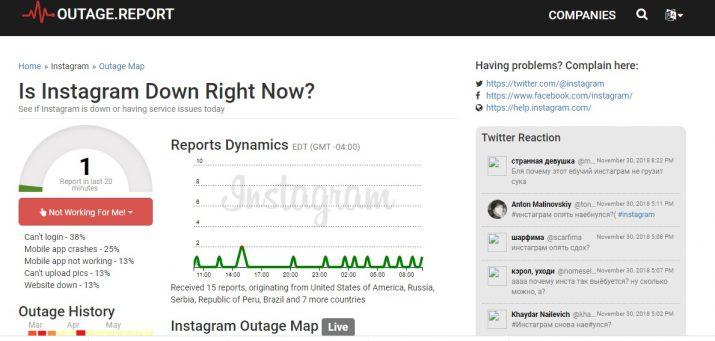
Otra opción para verificar el estado de una página web es It’s Down Right Now?, esta herramienta se encarga de comprobar el estado actual de los sitios web. Si seleccionas la sección de Instagram, podrás ver información como su nombre, URL, estado y tiempo de respuesta. Si el estado aparece en verde, significa que la página web funciona correctamente y no ha tenido ninguna caída. En caso contrario, te notificará de la última interrupción. Además, en la parte inferior de la página encontrarás información valiosa sobre el funcionamiento del servicio, la cual puedes utilizar para analizar el estado de Instagram en mayor detalle, aunque esta información no es necesaria ya que, si la página no está caída, probablemente el problema se encuentre en otro lugar. Cabe mencionar que, aunque la interfaz no es la más amigable o estética, la herramienta cumple con su función y proporciona información adicional, como la fecha de la última caída o el tiempo de respuesta aproximado de la página web.
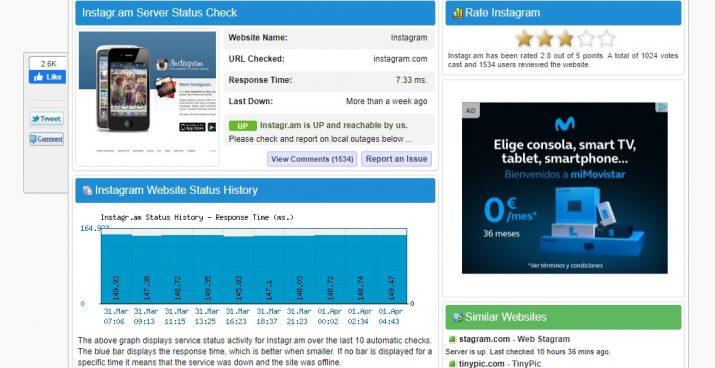
Pide opinión a tus conocidos cercanos
Es importante pedir la opinión de las personas que estén a tu alrededor sobre si la aplicación les está funcionando correctamente. Aunque a veces no es necesario, ya que puede que te encuentres solo o con tus padres, quienes quizás no tengan instalado Instagram, o tus hermanos y amigos no lo estén usando en ese momento. Sin embargo, nunca está de más preguntarles por si acaso. Puedes enviarles un mensaje de WhatsApp o llamarles para saber si están experimentando el mismo problema que tú.
En caso de que Instagram haya sufrido una caída, también es posible que se vea afectada la aplicación de WhatsApp, ya que ambas pertenecen a Facebook. En cualquier caso, puedes utilizar otras aplicaciones de mensajería, como Telegram, o incluso Twitter para hacer la consulta. Si compartes vivienda con familiares, pareja o amigos, también puedes preguntarles personalmente. Hay muchas opciones de comunicación disponibles, así que elige la que te resulte más cómoda y asegúrate de contactar solo con personas que estén usando Instagram en ese momento.
Borra los datos y la caché de Instagram
Si experimentas problemas con la aplicación de Instagram en un móvil con sistema Android, puedes intentar borrar los datos y la caché de la aplicación. Para hacerlo de forma sencilla, sigue estos pasos:
- Abre la sección «Configuración > Aplicaciones».
- Toca el botón «Ver todas las aplicaciones».
- Busca Instagram en la lista de aplicaciones y selecciónala.
- Toca «Almacenamiento y caché» (en función de la versión de tu dispositivo Android) para acceder a la configuración «Borrar datos» y «Borrar caché».
- Toca «Borrar caché». Para borrar los datos, sigue los mismos pasos, pero esta vez toca en «Borrar almacenamiento».
Comprobaciones iniciales
Lo primero que debemos verificar es la conexión a Internet del teléfono móvil desde el que intentas acceder a Instagram. Para ello, hay una serie de pasos básicos que podemos seguir. Debemos descartar que el error no sea general, de tu móvil o tu router, y que sea específico de Instagram. Los pasos pueden variar dependiendo de si te encuentras en casa o no, o si estás conectado a Wi-Fi o a la red móvil. Realiza estas comprobaciones básicas cada vez que tengas problemas para acceder y sal de dudas en cuestión de segundos o minutos para saber si el problema es de Internet, de la aplicación de fotografía o es un error o problema general en Instagram que está impidiendo que funcione para todo el mundo.
Verifica tu conexión a Internet
Es posible que el fallo se deba únicamente a un problema con tu conexión a Internet. Prueba a desactivar el Wi-Fi en tu teléfono móvil y conectarte usando la tarifa de datos. O al revés: si estabas usando datos, prueba a conectarte a una red Wi-Fi. Verifica que tu conexión a Internet está funcionando correctamente. Prueba a desactivar y volver a activar tus datos móviles para mejorar la cobertura o si se ha producido una caída temporal. También puedes reiniciar tu router y esperar un poco para ver si se soluciona el problema.
Si Instagram no funciona correctamente, es posible que el problema sea temporal y se deba a una caída de la conexión WiFi o a algún problema específico con la conexión inalámbrica, y no con la aplicación en sí. En este caso, es recomendable verificar si Instagram funciona en un ordenador que esté conectado a través de un cable de red, para descartar la posibilidad de problemas con la aplicación o la red WiFi. Si pruebas la aplicación en varios dispositivos, se puede descartar un problema con el router o la conexión inalámbrica.
También es importante comprobar si el Modo Avión está activado, ya que esto puede impedir que las conexiones funcionen correctamente. Aunque pueda parecer extraño, es posible que tengas activado el Modo Avión sin darte cuenta, lo que podría estar causando problemas con Instagram en el teléfono. Para verificar si el Modo Avión está activado o no, sigue estos pasos:
- Abre los ajustes de tu teléfono móvil.
- Ve a Redes móviles.
- Busca “Modo avión” entre las opciones disponibles
- Activa y desactiva el Modo Avión para verificar si esto soluciona el problema
Activar y desactivar el Modo Avión es una opción sencilla que puede ayudarte a desbloquear la conexión si tienes dificultades para usar Instagram durante un rato. En cualquier caso, si el problema persiste, puede haber un error más importante que deba ser solucionado de manera distinta.

Verifica el funcionamiento de Instagram en tu computadora
Para determinar si el problema está en el servicio o en tu dispositivo, es importante que compruebes si Instagram funciona correctamente en tu computadora. Simplemente ingresa la dirección en tu navegador web, inicia sesión y verifica su funcionamiento. Si la página carga correctamente, es posible que el problema se encuentre en tu dispositivo o en tu conexión a internet, y no en el servicio de Instagram en sí.
De todas formas, asegúrate de verificar que la aplicación funciona correctamente, intentando enviar mensajes a otros usuarios o navegando por el servicio para verificar que todas las funciones se encuentran disponibles. Es importante que también revises la web DownDetector, la cual proporciona información sobre fallos y problemas en el servicio de Instagram. Si el sitio confirma que la plataforma está caída, lo único que puedes hacer es esperar hasta que vuelva a funcionar con normalidad.
Prueba con otras aplicaciones o páginas web
La forma más sencilla de determinar si el problema está en Instagram o en tu conexión a internet es probar otra aplicación o página web. Si la página o aplicación carga correctamente, entonces el problema es probablemente específico de Instagram. Por lo tanto, intenta probar alguna página web ajena a estos servicios, como una aplicación de juegos en línea o una revista especializada en moda.
Asegúrate de comprobar desde otro dispositivo o computadora si es posible, para descartar problemas de conectividad en tu dispositivo.
Asegúrate de tener la última versión de la aplicación
Una forma importante de solucionar problemas en Instagram es asegurarte de tener la última versión de la aplicación instalada. Es posible que se haya solucionado algún problema reciente con una actualización. Comprueba si tienes alguna actualización pendiente tanto en iOS como en Android y actualiza la aplicación si es necesario a través de la tienda de aplicaciones de tu dispositivo móvil.
Cabe señalar que, aunque las actualizaciones suelen realizarse de forma automática, es posible que las hayas desactivado o que no hayas actualizado la aplicación en algún tiempo.
En Android
En caso de poseer un dispositivo móvil Android, deberás dirigirte a la tienda de aplicaciones de Google, la Play Store. Allí, tendrás que verificar si tienes instalada la última versión de Instagram. Caso contrario, deberás descargarla para evitar posibles dificultades.
- Abre la Play Store desde tu dispositivo móvil.
- Presiona en tu perfil en la esquina superior derecha de la pantalla.
- Selecciona «Gestionar apps y dispositivo».
- Después, pulsa en «Gestionar».
- Ubica Instagram en la lista que se desplegará.
- Verifica si existe alguna actualización pendiente.
- De ser así, selecciona «Actualizar».
En iOS
También en iOS podrás comprobar si necesitas actualizar Instagram o si posees la versión más reciente. En este caso, debemos acudir a la aplicación de App Store en nuestros dispositivos iPhone. Allí podrás encontrar el listado de actualizaciones pendientes y actualizar a la última versión disponible.
- Ve a App Store en tu dispositivo móvil.
- Toca en la imagen de tu perfil en la esquina superior derecha de la pantalla.
- Desliza la pantalla hacia arriba para visualizar las actualizaciones disponibles.
- Comprueba que Instagram no aparezca en el listado.
- De contar con una actualización pendiente, selecciona «Actualizar».
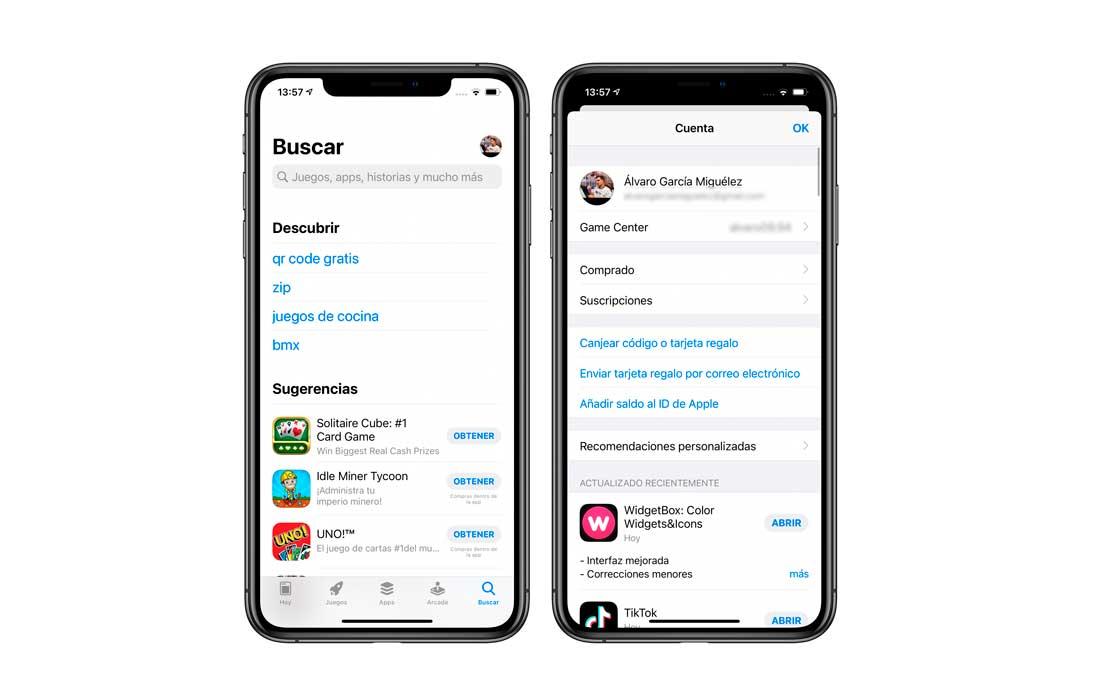
Verificar datos en segundo plano en Instagram
La aplicación de Instagram puede dejar de funcionar o no ejecutarse correctamente si no se verifica su actividad en segundo plano. Por ello, es importante verificar esta tarea, especialmente si sueles utilizar los mensajes directos y no has recibido notificaciones de nuevos mensajes de tus seguidores. A continuación, te explicamos cómo hacerlo:
- Accede a la configuración de tu smartphone.
- Dirígete a la sección de aplicaciones.
- Busca la opción “Administrador de aplicaciones”.
- Encuentra la app de Instagram en la lista de aplicaciones.
- Selecciona los ajustes de Instagram.
- Navega hasta “Uso de datos”.
- Activa la opción “Datos en segundo plano”.
Cabe mencionar que esta opción solo está disponible para teléfonos Android ya que el sistema operativo de Apple no dispone de una opción de este tipo.
Principales errores de Instagram
Instagram es una de las aplicaciones de redes sociales más populares, pero en ocasiones puede presentar errores técnicos que frustran a sus usuarios. Uno de los errores más frecuentes que puede aparecer en Instagram es el error 429, que dificulta la carga de contenido en la plataforma. Sin embargo, hay otros errores que también podrían presentarse en la aplicación.
Error 429 – Demasiadas solicitudes
Si se presenta Error 429 significa que hemos accedido desde un navegador, lo que puede indicar para Instagram una actividad automatizada en la plataforma. Por ende, la aplicación redirecciona a una página de inicio de sesión y rechaza la solicitud del usuario, ya que lo considera sospechoso e intenta verificar el propósito de dicha solicitud automatizada.
Este tipo de error suele aparecer frecuentemente en algunas webs, y se presenta porque la plataforma no tiene la capacidad para comprender el propósito detrás de dichas verificaciones.
- Es posible que, ante este error, se deba probar algunas soluciones:
- Configura la opción «Comprobador de enlaces > General», donde establecerás que la opción «comprobar cada enlace» se realice en no menos de 72 o 120 horas.
- Temporalmente, desactiva cualquier complemento de Instagram durante uno o dos días.
Podemos activarlo nuevamente, sin embargo, no intentaremos forzar la «verificación nuevamente». Simplemente dejaremos de ingresar desde el navegador durante los próximos días y verificaremos si este problema persiste o si estos enlaces se vuelven gradualmente «válidos» nuevamente.
Lo sentimos, hubo un problema con tu solicitud
Si al intentar iniciar sesión en Instagram aparece el mensaje «Lo siento, hubo un problema con su solicitud», es posible que tu dirección IP esté desactivada o bloqueada. Este error suele ocurrir al intentar acceder a la cuenta, lo que impide que los usuarios inicien sesión en su cuenta de Instagram.
Hay varias razones por las que puede ocurrir este error, tales como problemas en el servidor, conexión a Internet inestable, datos de inicio de sesión incorrectos, problemas internos del dispositivo, tener una versión obsoleta de la aplicación de Instagram o haber violado la política de Instagram, lo que conlleva a que se bloquee o deshabilite la cuenta. Para solucionar este error y poder iniciar sesión en Instagram de nuevo, asegúrate de tener una conexión a Internet estable y sin interrupciones, verifica el estado del servidor y utiliza la última versión actualizada de la aplicación de Instagram.
Espera unos minutos antes de volver a intentarlo
Si recibes el mensaje de error «Espera unos minutos antes de volver a intentarlo» en Instagram, no eres el único. Este error puede ser causado por varios factores, incluyendo problemas de conexión, caída de los servidores de Instagram, conflictos en la configuración y suspensiones temporales de la cuenta.
Si el problema se debe a problemas de red, puedes intentar solucionarlo reiniciando tu teléfono o router. Si se trata de un problema de versión, puedes intentar eliminar los datos y la caché de Instagram en tu dispositivo. Si ninguna de estas soluciones funciona, puedes intentar reinstalar la aplicación o descargar una versión beta o superior.
También es posible que el error sea causado por la suspensión temporal de la cuenta debido al incumplimiento de los términos de uso de la aplicación, como comportamiento inapropiado, acoso, insultos, amenazas, etc. Dependiendo de la gravedad de las denuncias, Instagram podría prohibir el perfil de manera permanente.
Problemas con el inicio de sesión
Si tienes problemas con los inicios de sesión o te ha costado acceder, puede ser que alguien tenga acceso a tu cuenta. Puedes saber si alguien está entrando con tus datos, lo que podría hacerte creer que Instagram está caído. Para ello, puedes acceder a los ajustes y a la actividad de inicio de sesión, donde verás quién se ha conectado y cuándo.
- Comienza abriendo la app de Instagram en tu teléfono móvil.
- Accede a tu perfil, tocando sobre la imagen que te representa.
- Haz clic sobre las tres rayas horizontales que se ubican en la esquina superior derecha.
- Selecciona el apartado de configuración.
- Desde allí, accede a la opción de seguridad.
- Abrirás la sección de Actividad de inicio de sesión.
- Visualiza dónde has iniciado sesión, la fecha y el dispositivo utilizado para acceder.
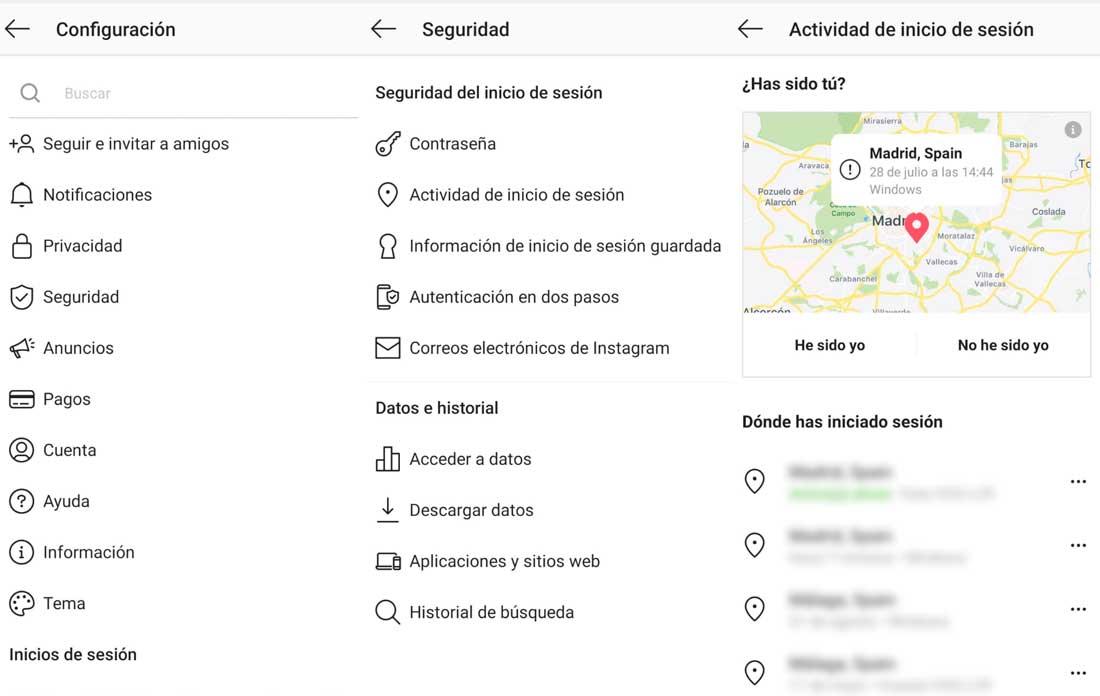
Posibles Soluciones
Si has notado que Instagram no funciona correctamente en tu móvil y nadie más ha reportado el problema, es probable que el error sea tuyo y no de la aplicación. Hay algunas soluciones sencillas que puedes probar para solucionar el problema. Es posible que el error radique en tu cuenta o que alguien haya pirateado tu perfil de Instagram. También puede deberse a la aplicación en sí o a la conexión a Internet.
Aunque parezca obvio, el primer paso a seguir es reiniciar la aplicación. Esto puede ayudar a restablecer los procesos y el funcionamiento del programa. Puede que la aplicación vuelva a funcionar correctamente después de esto. Si no, hay otros pasos que puedes seguir.
Forzar Detención
Una de las opciones que puedes intentar es forzar la detención de la aplicación. Esto puede ayudar a desbloquear cualquier error que esté produciendo el fallo temporal. Si la conexión a Internet funciona correctamente, entonces este método puede solucionar el problema del fallo en la aplicación. Para forzar la detención de la aplicación, sigue estos pasos:
- Accede a la Configuración de tu móvil.
- Abre el apartado de Aplicaciones.
- Busca Instagram en la lista de aplicaciones.
- Haz clic en la aplicación para acceder a las configuraciones y opciones.
- Elige “Forzar Detención”.
Otra opción puede ser cerrar la aplicación desde segundo plano. El proceso puede variar según el modelo de tu móvil. Puede que aparezcan todas las aplicaciones abiertas en una sola pantalla, en cuyo caso solo tendrás que cerrar Instagram pulsando en una X. En algunos móviles, el botón para acceder a esta pantalla puede ser un cuadrado o tener otra forma. En cualquier caso, solo deberías hacer esto si el problema persiste después de reiniciar la aplicación.
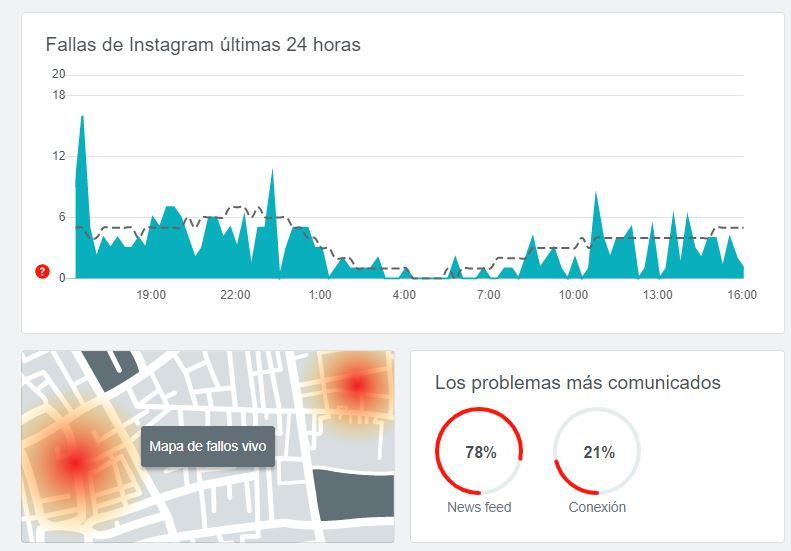
Desinstala y reinstala la aplicación
Si la aplicación de Instagram no te funciona, una solución posible es desinstalarla y volver a instalarla. Para hacerlo, mantén pulsada la app en tu dispositivo Android y toca en “Desinstalar”. Una vez que hayas eliminado la aplicación, vuelve a la tienda de aplicaciones, descarga la última versión de Instagram y reinstálala. También puedes hacerlo desde los ajustes y el menú de tu móvil. Es posible que los pasos varíen según la capa de personalización, la marca o la versión de tu dispositivo, pero generalmente los pasos son los siguientes:
- Abre los ajustes de tu teléfono móvil.
- Busca y toca en “Aplicaciones” o “Gestión de aplicaciones”.
- Selecciona “Lista de aplicaciones”.
- Busca Instagram en la lista o utiliza el buscador.
- Elige “Desinstalar” y sigue los pasos.
Vuelve a instalar Instagram desde Google Play Store o App Store para obtener una versión más actualizada y comprueba si funciona correctamente.
Instala una versión anterior
Si los problemas con Instagram surgieron después de actualizar la aplicación, puedes intentar revertir a una versión anterior. La mejor manera de hacerlo es a través de APK Mirror. Antes de realizar los siguientes pasos, asegúrate de desinstalar la aplicación de Instagram.
- En el navegador de tu dispositivo, ve a APK Mirror y utiliza el icono de búsqueda en la esquina superior derecha para buscar «Instagram«.
- Selecciona «Aplicaciones» y desplázate hacia abajo hasta encontrar «Instagram por Instagram» y selecciónalo.
- Busca las versiones disponibles de Instagram hasta encontrar una versión anterior a la última actualización, evitando las versiones «beta».
- En la página de la versión seleccionada, desplázate hacia abajo hasta la sección «Descargar» y elige la variante adecuada para la versión de Android que estés usando. Después de eso, pulsa en el icono de descarga situado al lado.
- Busca el archivo APK descargado en la carpeta de descargas, pulsa sobre él y permite que se instale.
Contacta con Instagram
Si deseas reportar un problema o queja acerca de Instagram no funcionando, puedes hacerlo desde la misma aplicación a través de iOS o Android para solicitar asistencia. Si el problema es específico de tu aplicación, lo anterior puede ayudar a solucionarlo, y normalmente es posible que no reciba una respuesta detallada si se pone en contacto con el soporte técnico. Sin embargo, siempre puedes intentarlo.
En Android
Si eres un usuario de Android, los pasos para reportar un problema en Instagram apenas te llevarán unos segundos. Para ello, necesitas asegurarte de tener la última versión del software. Una vez que hayas hecho esto, debes seguir los siguientes pasos:
- Abre la aplicación de Instagram en tu dispositivo móvil.
- Ve a tu perfil.
- Haz clic en las tres líneas que se encuentran en la esquina superior derecha.
- Accede a las opciones de configuración.
- Pulsa en «Ayuda» para ver las opciones disponibles.
- Selecciona «Informar de un problema».
En esta sección encontrarás tres opciones diferentes:
- Denunciar spam o abuso.
- Enviar comentarios.
- Informar de un problema.
Aquí podrás explicar qué ocurre, adjuntar capturas de pantalla, entre otros detalles. Puedes indicar si Instagram no está funcionando para ti solamente o para todos los usuarios. Es importante que expliques de manera detallada el problema para que puedan resolverlo lo antes posible.
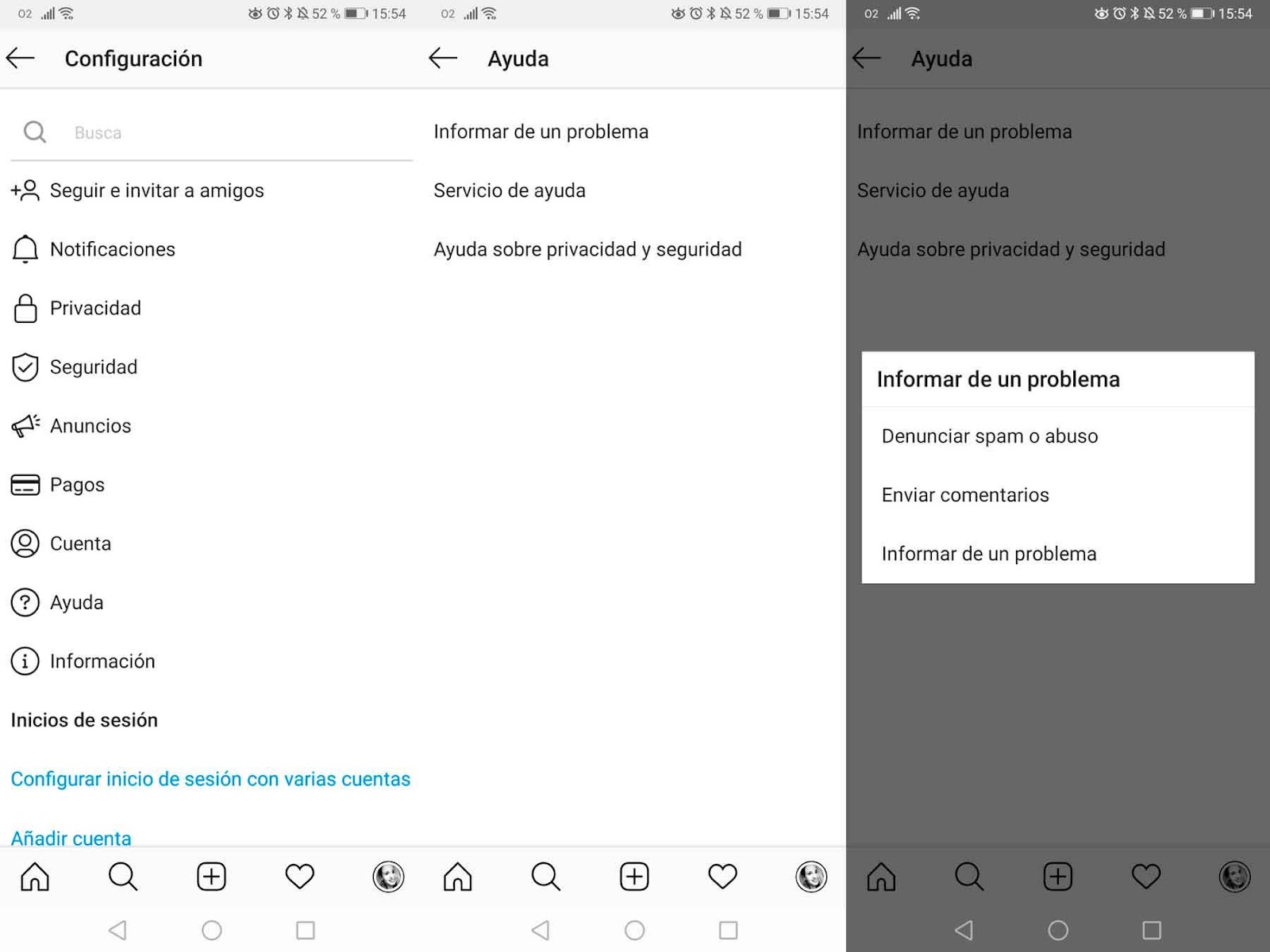
Cómo informar de un problema en Instagram desde un iPhone
Si utilizas un iPhone, también tienes la opción de informar de cualquier problema que encuentres en Instagram. Es muy sencillo y solo tienes que seguir los siguientes pasos:
- Abre la aplicación de Instagram en tu iPhone.
- Pulsa en el botón de Configuración.
- Desplázate hacia abajo y pulsa en Ayuda.
- Ahora, selecciona la opción «Informar de un problema».
- Elige la opción que mejor describa tu problema:
- Spam o abuso
- Algo no funciona
- Comentarios generales
- Problema con la calidad de imagen o vídeo
Una vez que hayas elegido la opción adecuada, describe el problema lo mejor que puedas y envía tu informe. El equipo de Instagram revisará el problema y te proporcionará una solución si es posible. ¡Así de fácil!
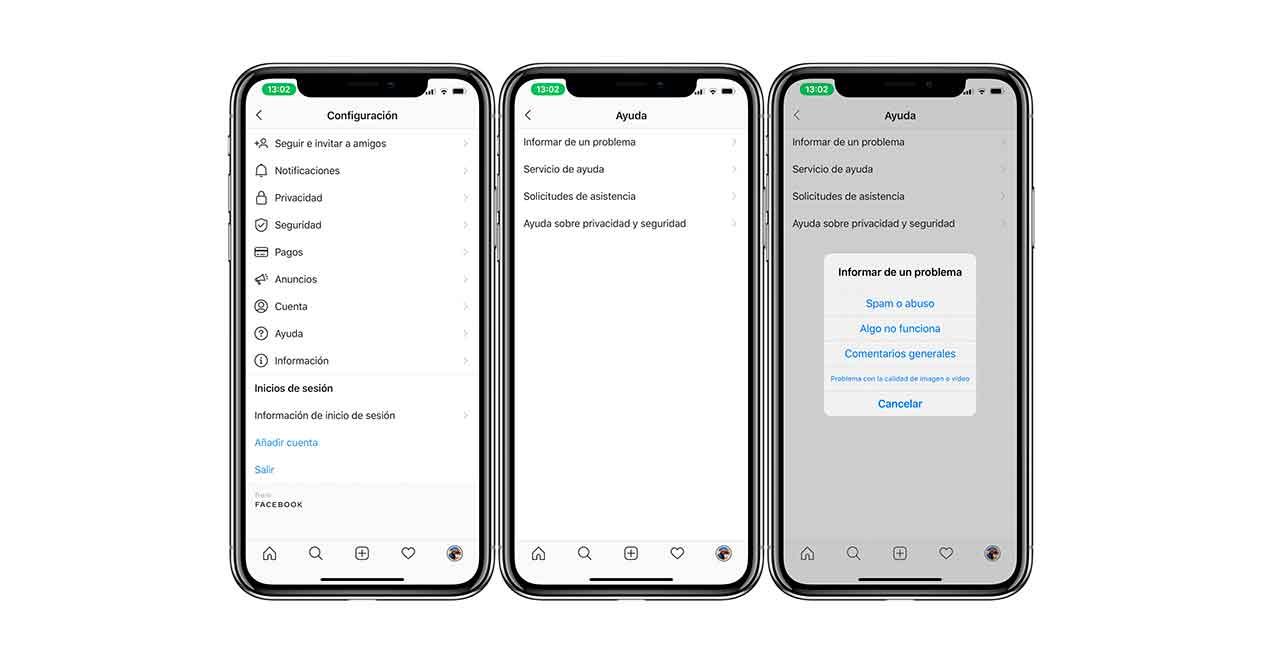
Desde el navegador web
Si no puedes acceder a la aplicación desde tu teléfono móvil, también existe la opción de expresar el problema a través de la página web oficial de Instagram.
- Accede a la página web de Instagram.
- Inicia sesión con tus credenciales: usuario y contraseña.
- Abre tu perfil haciendo clic en la esquina superior derecha.
- Haz clic en el icono del engranaje.
- Selecciona el icono de configuración para acceder a los ajustes.
- Escoge la opción “Informar un problema”.
- Escribe lo que necesites comunicar.
- Si es necesario, adjunta un archivo o captura de pantalla para representar el problema.
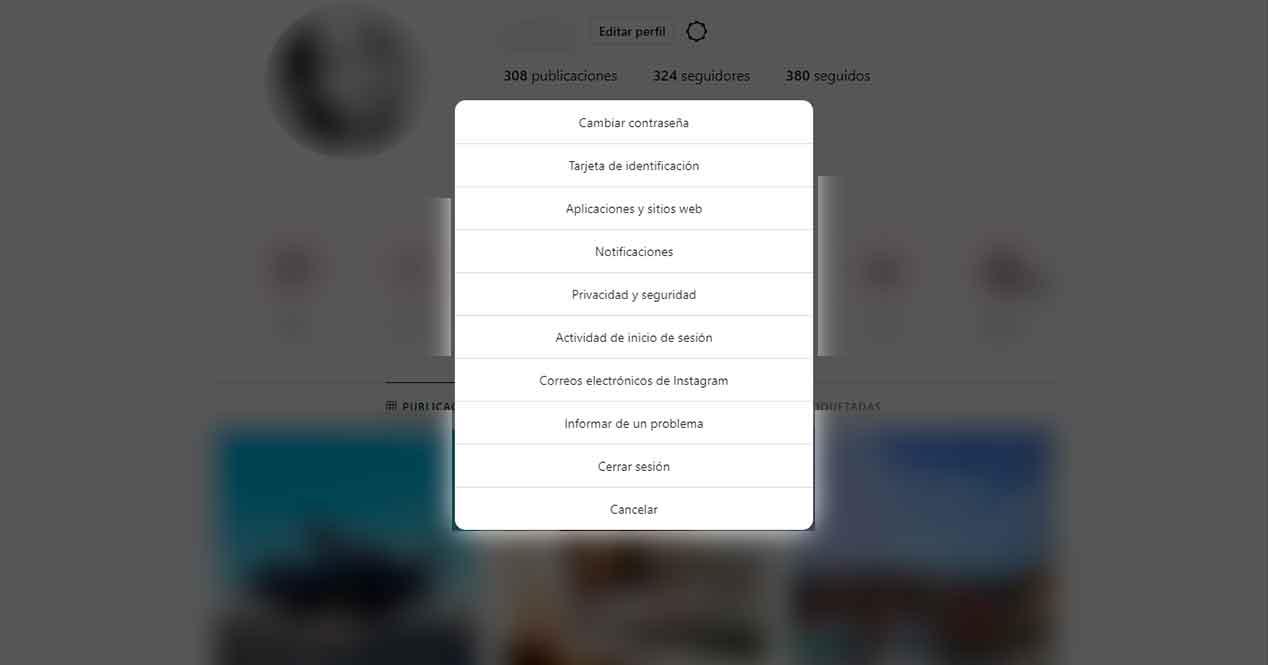
Cuenta Deshabilitada
Es posible que Instagram no esté funcionando no porque haya una falla en la aplicación, sino porque tu cuenta haya sido desactivada debido a alguna violación de las normas. Cuando esto sucede, lo mejor es tener paciencia y esperar. Hay muchas razones por las cuales nuestra cuenta podría ser suspendida, y no todas están específicamente detalladas por la plataforma. Por ejemplo, si has seguido a muchas personas de repente, te han seguido demasiadas, has visitado demasiados perfiles, o has respondido un gran número de mensajes, la aplicación podría desactivar temporalmente tu perfil o bloquear ciertas funciones, como subir historias o responder mensajes. Existen casos excepcionales en los que una cuenta podría ser desactivada permanentemente si el usuario ha violado gravemente las normas de la comunidad.
Si consideras que tu cuenta fue deshabilitada injustamente, puedes contactar a Instagram para resolver el problema.
- Haz clic en el enlace de “cuenta desactivada”.
Proporciona la siguiente información:
- Nombre completo.
- Nombre de usuario de Instagram completo.
- Dirección de correo electrónico asociada.
- País de origen.
- Añade una copia de un documento que verifique tu identidad:
- Licencia comercial local.
- Una declaración de impuestos.
- Una factura.
- Un certificado de constitución.
- Artículos de incorporación.
- Factura de servicios públicos básicos (por ejemplo, agua, gas o electricidad).
- Prueba de registro del nombre de dominio.
- Cualquier documentación que verifique la entrega de un pedido.
- Asegúrate de confirmar tu consentimiento.
- Haz clic en «Enviar».
Si la cuenta deshabilitada es una cuenta personal y no de una empresa, solo se necesitan proporcionar los siguientes datos: nombre, nombre de usuario, correo electrónico y país. Una vez que completes el formulario, tendrás que esperar a que Instagram responda. El tiempo de respuesta puede oscilar entre tres y siete días.
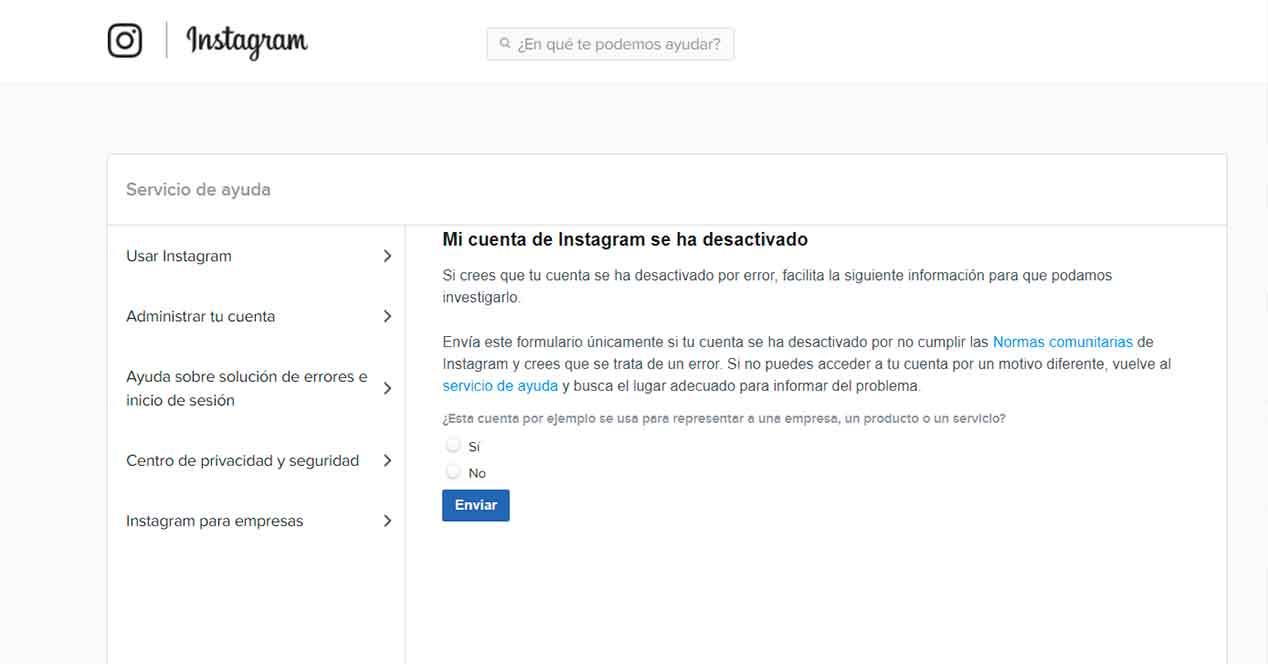
No puedo compartir mis historias de Instagram
La función para compartir historias en Instagram es muy popular entre los usuarios de esta red social. Sin embargo, en algunas ocasiones pueden surgir problemas que impidan no solo subir contenido o interactuar con otros usuarios, sino también compartir nuestras propias historias con nuestros seguidores. ¿Has tenido este problema? A continuación, te explicamos las posibles causas.
La capacidad de compartir historias en Instagram es muy importante para aquellos que buscan promocionar contenido y lograr más visualizaciones o «Me gusta». Es por eso que, si tienes problemas para compartir tus publicaciones, te sugerimos que leas las posibles causas y soluciones para resolver este inconveniente.
Tu cuenta es privada
No siempre se debe a una mala configuración o a exceder algunos de los límites de uso de Instagram. En muchos casos, simplemente no se puede compartir la historia porque el usuario de la foto tiene una cuenta privada o ha decidido recientemente cambiar su cuenta a privada.
En otras palabras, si el creador de la historia no permite que se compartan sus publicaciones, puede bloquear esta opción para sus seguidores. En este caso, no podemos hacer mucho. Lo único que podemos intentar es contactar al propietario de la cuenta y pedirle permiso para utilizar y publicar su historia.
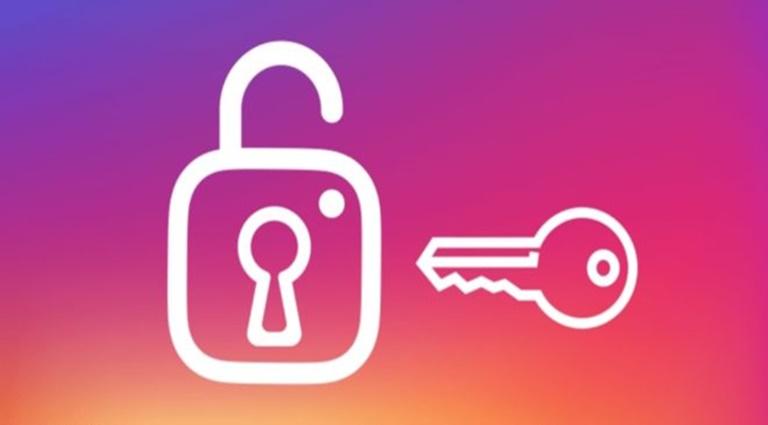
No se puede compartir la historia
Existen varias razones por las cuales no se puede compartir la historia de otra persona. Una de las razones puede estar relacionada con el seguimiento de ambas cuentas.
Es posible que ambas cuentas no se sigan mutuamente. Por lo tanto, los avisos de las menciones pueden quedarse en el panel de solicitud de mensajes y no se podrán visualizar. La solución para este problema es pedirle a la otra persona que te siga en Instagram.
La historia ha expirado
Otra razón común por la cual no se puede compartir una historia es porque ya ha pasado el tiempo límite de 24 horas. Si ya han pasado más de 24 horas, la publicación ha expirado y ha desaparecido de la lista de historias. Además, esto puede generar confusión al mencionar usuarios de Instagram. Para evitar esto, es importante asegurarse de que el perfil mencionado sea el correcto.
Historia en negro
Si al visualizar una Instagram Story solo observas una pantalla negra, es probable que haya surgido un error puntual en la aplicación. En este caso, puedes borrar la memoria caché de la aplicación de la siguiente manera:
- Abre los ajustes de tu móvil y selecciona la opción «Aplicaciones y notificaciones».
- Busca la aplicación Instagram y selecciona «Memoria y almacenamiento».
- Elige la opción «Borrar caché». Ten en cuenta que solo se eliminarán los archivos temporales, pero los datos, las imágenes y los registros permanecerán intactos.
Si después de realizar esto, el problema persiste, se puede intentar desinstalar la aplicación Instagram, espera unos minutos y vuelve a instalarla en tu móvil Android o iPhone.
Pantalla negra al cargar
Este es uno de los problemas más comunes al ver Stories en Instagram en el que se muestra una pantalla negra. Este problema depende puntualmente del medio en el que vive Instagram, es decir, internet. Si no hay conexión a internet, puede ser debido a que estamos en una zona sin cobertura, hay una interrupción en la conexión WiFi o hay fallas en la conexión del dispositivo móvil.
Si antes de la pérdida de conexión a Instagram, tuvimos tiempo de descargar el contenido de las Stories mientras estábamos dentro de la aplicación, entonces podremos verlas, de lo contrario, aparecerán en negro.